win10触摸板怎么开启 win10如何打开触摸板
众所周知,我们的win10笔记本电脑都是自带触摸板功能的,它可以帮助我们完成鼠标的各种操作,但是依然有不少的小伙伴发现自己电脑的触摸板关闭了,但是却又不知道怎么重新打开,接下来小编就带着大家一起来看看win10触摸板怎么开启,快来学习一下吧,希望可以帮助到你。
具体方法:

方法一、快捷键打开
联想:Fn+F6
华为:Fn+F8
小米:Fn+F9
华硕:Fn+F9
惠普:FN+F8
方法二、设置打开
1、首先我们打开win10笔记本电脑,直接点击桌面左下角的开始菜单,如下图所示。
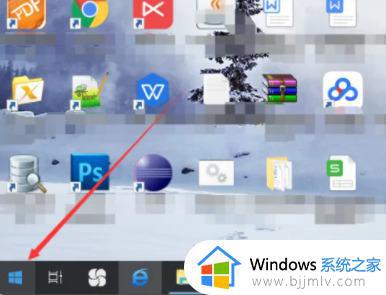
2、然后我们在打开的对话框里直接点击左下角的齿轮状的【设置】菜单。
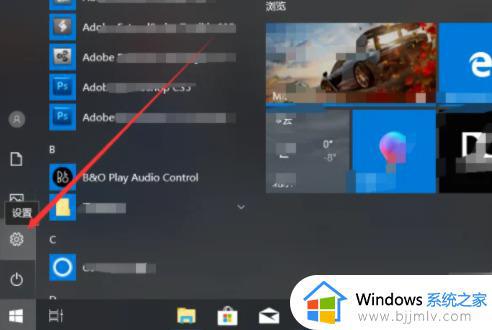
3、进入Windows设置界面后,直接点击这里的【设备】选项。
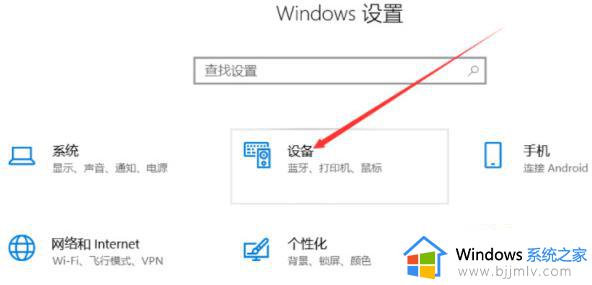
4、进入win10笔记本设置界面后,直接点击左侧导航里的【触摸板】。
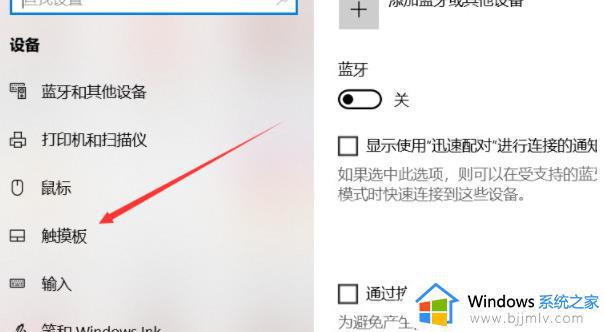
5、点击触摸板后,在左侧就可以看到触摸板设置以及敏感度选项了。
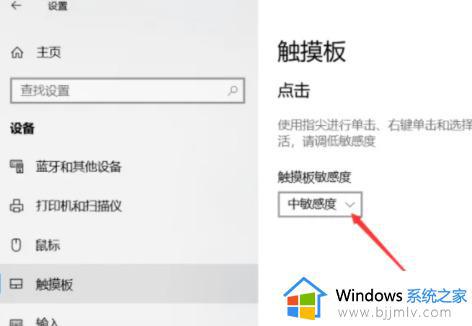
6、直接点击触摸板敏感度选就可以弹出下拉选项,在这里就可以进行设置灵敏度和其他触摸板设置。
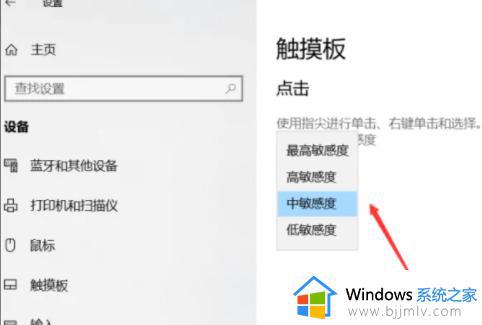
方法一、
1.说先通过Windows设定确认触摸板功能是否已开启。点选[开始]按钮,并点击[设置]。
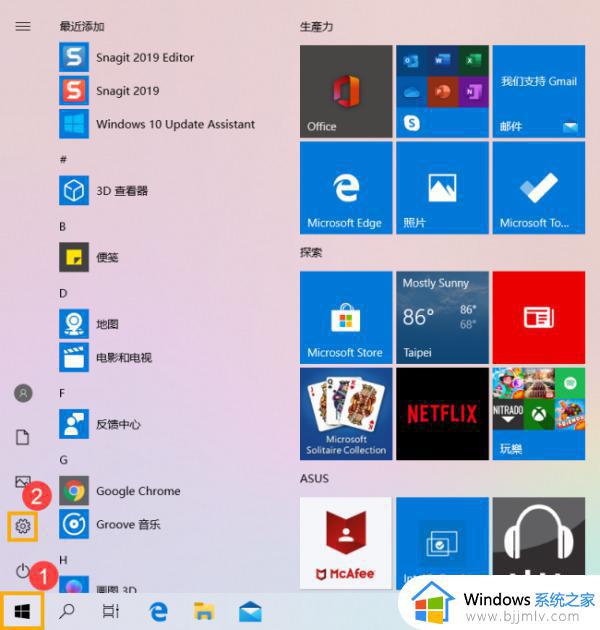
2.选择[设备]功能。
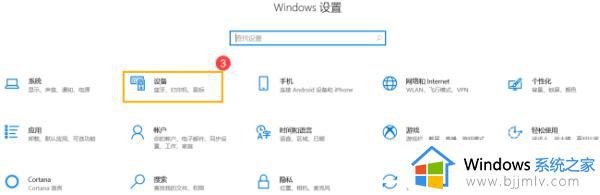
3.点选[触摸板](4),并确认触摸板功能为[打开](5)。若您有同时连接鼠标设备,请确保[在连接鼠标时让触摸板保持打开状态]为打勾(6)。
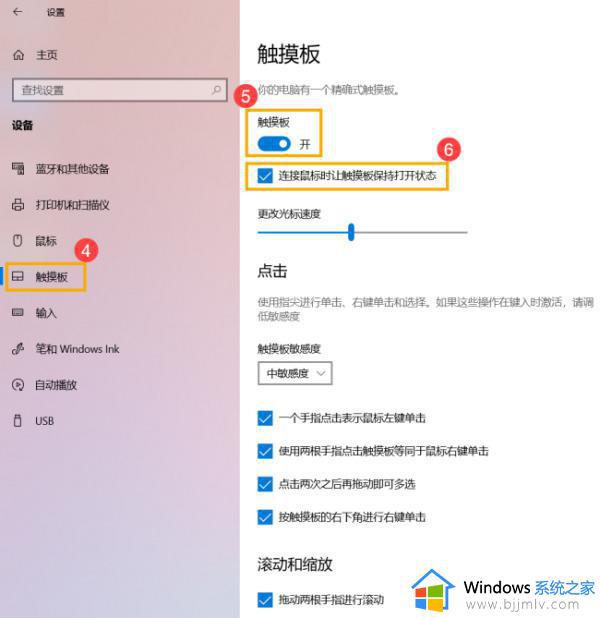
4. 请同步确认以下触摸板的操作是否符合您所预期的行为(7)。
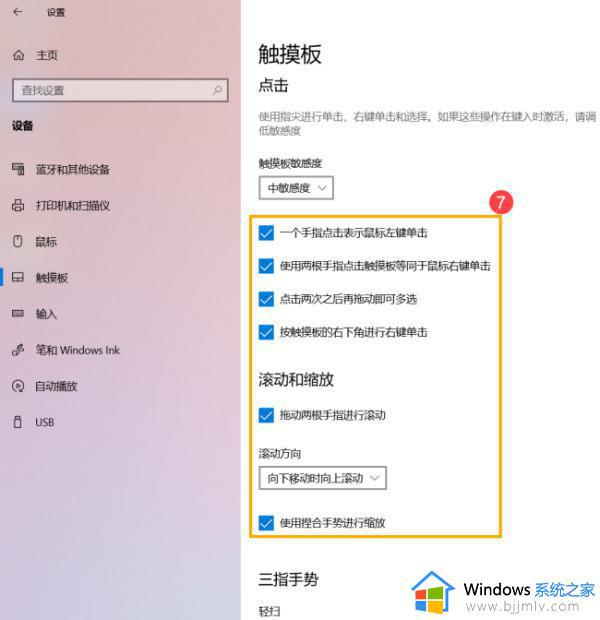
5.如果没有开启的话,直接按键盘上的Fn+F10或者是Fn+F9开启/关闭触摸板功能即可。

方法二、
1.[开始]点击鼠标右键,并点选[设备管理器]。
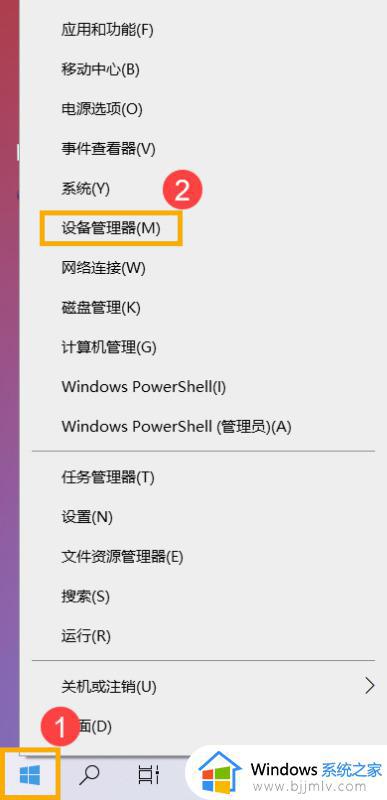
2.点击[系统设备]装置类型旁边的三角形。于[Intel(R) Serial IO I2C Host Controller]点击鼠标右键,并点选[更新驱动程序]。
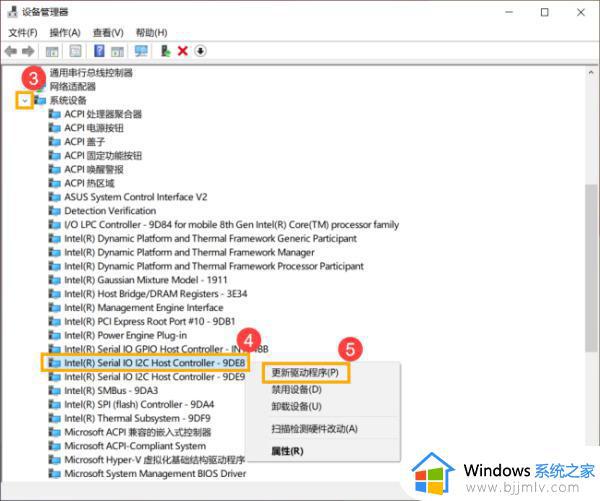
3.点选[自动搜寻更新的驱动程序软件]。
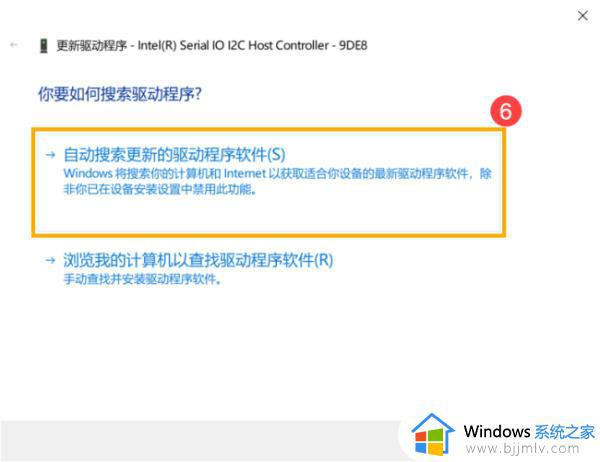
4.此时笔记本电脑将开始自动在线搜寻并安装驱动程序。
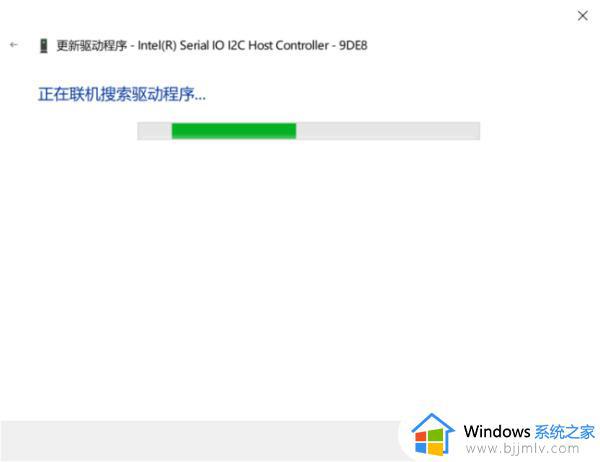
5.自动更新驱动程序已完成,请点击[关闭]。
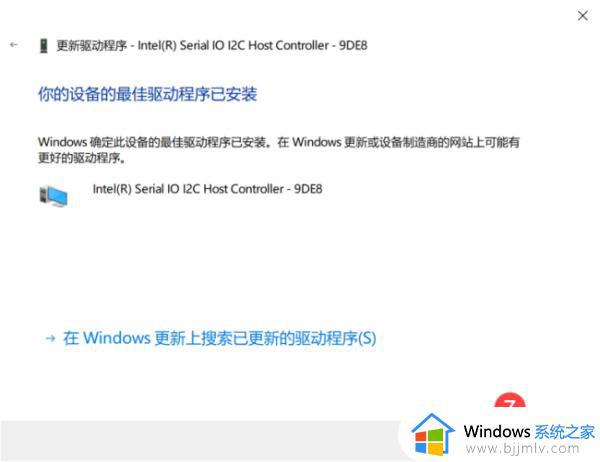
方法三、
如果尝试上述几种方法之后,问题仍然存在,那么有可能是触摸板损坏导致的,这种情况就不是用户自己能够修复的,如果在质保期内,可直接去官方售后检测、免费更换。

以上全部内容就是小编带给大家的win10触摸板开启方法详细内容分享啦,还不清楚的小伙伴就快点跟着小编一起来开启触摸板吧,希望对你有帮助。
win10触摸板怎么开启 win10如何打开触摸板相关教程
- win10触摸板设置怎么打开 win10打开触摸板设置在哪里
- win10 禁用触摸板如何禁用 win10怎么关闭触摸板
- win10笔记本怎么关闭触摸板 win10笔记本如何把触摸板关闭
- win10怎么禁止触摸板 win10触摸板如何关闭
- win10笔记本关闭触摸板怎么操作 win10如何禁用笔记本触摸板
- win10关触摸板怎么操作 win10如何禁用触摸板
- win10关闭触摸板方法 win10系统如何关闭触摸板
- win10触摸板禁用不了怎么办 win10触摸板不能关闭修复方法
- win10电脑触摸板三指怎么用 win10触摸板三指手势使用技巧
- win10不能关闭触摸板怎么办 win10无法关闭触摸板解决方法
- win10如何看是否激活成功?怎么看win10是否激活状态
- win10怎么调语言设置 win10语言设置教程
- win10如何开启数据执行保护模式 win10怎么打开数据执行保护功能
- windows10怎么改文件属性 win10如何修改文件属性
- win10网络适配器驱动未检测到怎么办 win10未检测网络适配器的驱动程序处理方法
- win10的快速启动关闭设置方法 win10系统的快速启动怎么关闭
win10系统教程推荐
- 1 windows10怎么改名字 如何更改Windows10用户名
- 2 win10如何扩大c盘容量 win10怎么扩大c盘空间
- 3 windows10怎么改壁纸 更改win10桌面背景的步骤
- 4 win10显示扬声器未接入设备怎么办 win10电脑显示扬声器未接入处理方法
- 5 win10新建文件夹不见了怎么办 win10系统新建文件夹没有处理方法
- 6 windows10怎么不让电脑锁屏 win10系统如何彻底关掉自动锁屏
- 7 win10无线投屏搜索不到电视怎么办 win10无线投屏搜索不到电视如何处理
- 8 win10怎么备份磁盘的所有东西?win10如何备份磁盘文件数据
- 9 win10怎么把麦克风声音调大 win10如何把麦克风音量调大
- 10 win10看硬盘信息怎么查询 win10在哪里看硬盘信息
win10系统推荐